
Microsoft je nedavno napovedal, da se začne od različice 1511 sistema Windows 10 v različici Pro, skrbniki ne bodo mogli več blokirati trgovine z aplikacijami Windows z nastavitvijo pravilnika skupine aplikacij Izklopi trgovino, kot je bilo to mogoče v prvotni izdaji sistema Windows 10 (izšla je lani poleti). Možnost onemogočanja Windows Store prek GPO bo podprta le v izdajah Windows 10 Enterprise in Education ter v sistemih Windows 8 Enterprise in Pro, kar je čudno..
Zakaj Microsoft nalaga takšne omejitve malim in srednje velikim podjetjem, ki so glavni uporabniki izdaje Windows 10 Pro, ni jasno. Toda v segmentu SMB bodo morda skrbniki morali blokirati aplikacijo Store v strokovni izdaji sistema Windows 10. Poskusimo rešitve za blokiranje trgovine Windows za to različico OS.
Vsebina:
- Popolna odstranitev vseh sodobnih aplikacij
- Lock Window Store s pravilniki o omejitvi programske opreme
- Zakleni trgovino z uporabo požarnega zidu
Popolna odstranitev vseh sodobnih aplikacij
Skrbnik lahko hkrati odstrani vse moderne aplikacije Windows 10, vključno z okno Trgovina. Metoda je učinkovita, vendar ne zagotavlja, da se shranjevanje aplikacij ob naslednji posodobitvi sistema ne bo več pojavilo.
Lock Window Store s pravilniki o omejitvi programske opreme
Aplikacijo Window Store lahko blokirate kot katero koli drugo aplikacijo s pomočjo tehnologije AppLocker (Blokirajte sodobne aplikacije z uporabo AppLockerja), vendar AppLocker v Pro različici Windows 10 ni podprt. Zato boste morali uporabiti starejšo tehnologijo - Politike omejitve programske opreme.
To storite v urejevalniku GPO v razdelku Konfiguracija računalnika -> Politike -> Nastavitve sistema Windows -> Varnostne nastavitve -> Programi omejevanja programske opreme

Nato v razdelku Dodatna pravila ustvarite novo pravilo zavrnitve poti % programfiles% \ WindowsApps \ Microsoft.WindowsStore *
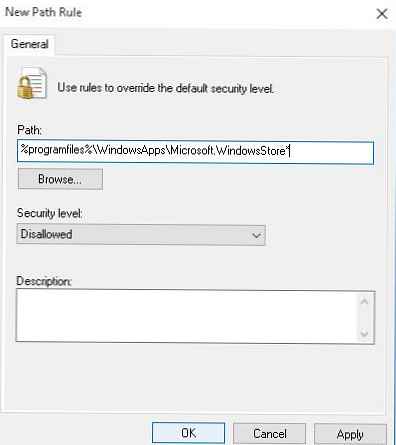 Ko poskušate zagnati trgovino Windows, se njeno okno takoj zaklene in zapre.
Ko poskušate zagnati trgovino Windows, se njeno okno takoj zaklene in zapre.
Zakleni trgovino z uporabo požarnega zidu
Drug učinkovit način preprečevanja uporabnikom, da zaženejo Windows Store, je, da jim prepreči dostop do omrežja s pomočjo pravila za blokiranje v požarnem zidu Windows. Ta scenarij se lahko izvaja tudi s skupinsko politiko..
V ukaznem pozivu pojdite v imenik c: \ Program Files \ WindowsApps
cd "c: \ Programske datoteke \ WindowsApps"
Naštejmo mape s ključno besedo Trgovina v imenudir | poišči "Trgovina"
in kopirajte vrstico, ki je videti nekako tako Microsoft.WindowsStore_2015.10.5.0_x64__8wekyb3d8bbwe 
S pomočjo urejevalnika GPO gremo v razdelek GPO: Konfiguracija računalnika -> Nastavitve sistema Windows -> Varnostne nastavitve -> Požarni zid Windows z napredovanjem varnosti, v katerem ustvarimo novo izhodno pravilo (Pravila za izhod).
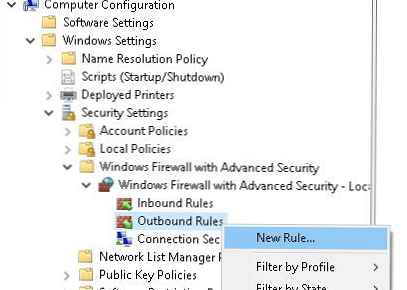 Za program s polno potjo % programfiles% \ WindowsApps \Microsoft.WindowsStore_2015.10.5.0_x64__8wekyb3d8bbwe\ WinStore.Mobile.exe
Za program s polno potjo % programfiles% \ WindowsApps \Microsoft.WindowsStore_2015.10.5.0_x64__8wekyb3d8bbwe\ WinStore.Mobile.exe
 Označujemo, da morajo biti omrežne povezave za ta program blokirane.
Označujemo, da morajo biti omrežne povezave za ta program blokirane.
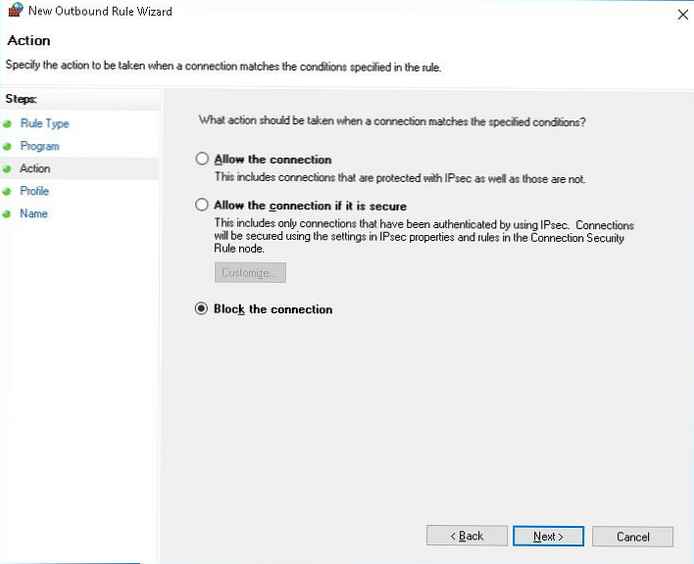
Dajte pravilu ime in ga shranite.
Ostaja nam, da s skupino posodobimo pravilnik gpupdate / force in poskusite zagnati aplikacijo Trgovina.
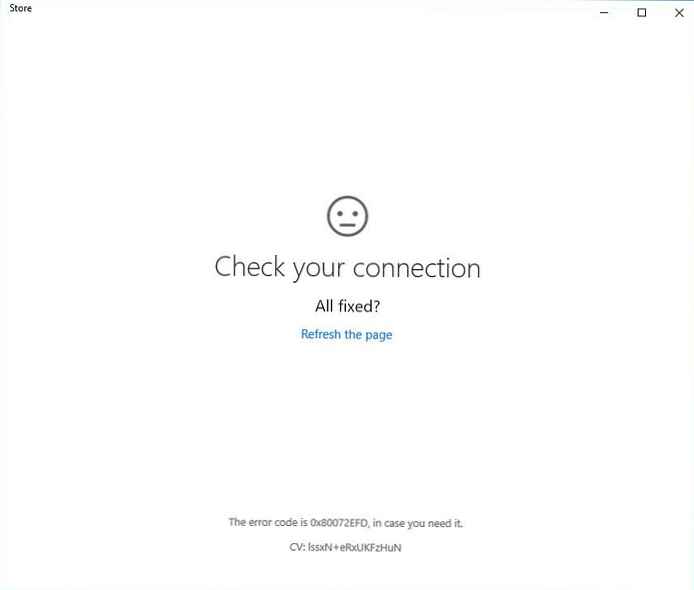 Kot vidite, je zanj dostop do omrežja blokiran..
Kot vidite, je zanj dostop do omrežja blokiran..
Opomba. Že med pisanjem članka sem ugotovil, da seznam pravil požarnega zidu že ima pravila za dostop do Windows Store. Tako bo dovolj, da ta pravila onemogočite z naslednjim ukazom PowerShell:
Get-NetFirewallRule -DisplayGroup 'Trgovina' | Set-NetFirewallRule - blok delovanja
Vzvratna operacija, ki omogoča dostop do Trgovine:
Get-NetFirewallRule -DisplayGroup 'Trgovina' | Set-NetFirewallRule -Action Dovoli











